Zainstalowanie najnowszych sterowników na komputerze z systemem Windows 10 ma kluczowe znaczenie, jeśli chcesz zapewnić maksymalną wydajność i stabilność. Czasami jednak mogą pojawić się problemy ze sterownikami i może być konieczne usunięcie niektórych sterowników z komputera.
Jeśli masz problemy z kartą graficzną i musisz usunąć jej sterowniki, możesz zainteresować się narzędziem o nazwie DDU: Display Driver Uninstaller.
Display Driver Uninstaller to świetne narzędzie, w tym artykule omówimy następujące problemy:
- Odinstaluj sterowniki Nvidia Windows 10 — Jeśli masz problemy ze sterownikami Nvidia, powinieneś być w stanie całkowicie je odinstalować za pomocą tego narzędzia.
- Jak korzystać z DDU — Display Driver Uninstaller to proste w użyciu narzędzie, a w tym artykule pokażemy, jak prawidłowo z niego korzystać.
- Display Driver Uninstaller AMD, Intel, Nvidia — Display Driver Uninstaller może usunąć prawie każdy sterownik karty graficznej z komputera. Narzędzie w pełni współpracuje ze sterownikami AMD, Nvidia i Intel.
- Wyświetl tryb awaryjny dezinstalatora sterownika — Czasami w celu usunięcia określonego sterownika zaleca się usunięcie go z trybu awaryjnego. Display Driver Uninstaller może automatycznie przejść do trybu awaryjnego i usunąć problematyczny sterownik z komputera.
- Usuwanie sterowników Nvidia ze starych wersji — Jeśli chcesz całkowicie usunąć stare wersje sterowników Nvidia, Display Driver Uninstaller może być idealnym narzędziem dla Ciebie.
- Przenośny deinstalator sterownika ekranu — Display Driver Uninstaller to w pełni przenośna aplikacja i nie trzeba jej instalować, aby ją uruchomić.
- Deinstalacja sterownika ekranu AMD czysta — Jeśli masz jakiekolwiek problemy ze sterownikiem ekranu AMD i chcesz go całkowicie usunąć z komputera, Display Driver Uninstaller to idealne narzędzie dla Ciebie.
Co to jest Display Driver Uninstaller i jak go używać w systemie Windows 10?
- Do czego służy Display Driver Uninstaller?
- Usuń sterownik karty graficznej za pomocą narzędzia Display Driver Uninstaller
- Usuń sterowniki karty graficznej z trybu awaryjnego
Do czego służy Display Driver Uninstaller?
Display Driver Uninstaller to darmowa aplikacja innej firmy zaprojektowana do usuwania sterowników karty graficznej. Czasami mogą wystąpić problemy z kartą graficzną, a aby je rozwiązać, konieczne może być ponowne zainstalowanie sterowników karty graficznej.
Zawsze możesz usunąć sterownik karty graficznej z Menedżera urządzeń lub za pomocą dedykowanego deinstalatora, ale Display Driver Uninstaller pozwala dokładnie usunąć sterownik z komputera.
Niektóre sterowniki mogą pozostawić pakiety instalacyjne lub wpisy rejestru po ich odinstalowaniu, ale Display Driver Uninstaller usunie wszystkie pliki związane z kartą graficzną, w tym pakiety instalacyjne i wpisy rejestru.
Czasami może się zdarzyć, że nie można odinstalować sterownika karty graficznej z powodu określonego błędu w systemie Windows 10, i dlatego takie narzędzia jak Display Driver Uninstaller mogą być pomocne.
Jeśli obawiasz się, że aktualnie zainstalowany sterownik powoduje jakiekolwiek problemy w systemie, możesz go całkowicie usunąć z komputera za pomocą tego narzędzia.
Ponieważ jest to tak potężne narzędzie, zaleca się utworzenie punktu przywracania systemu przed jego użyciem. Jeśli podczas usuwania sterownika coś pójdzie nie tak, możesz łatwo przywrócić system za pomocą punktu przywracania systemu.
Jeśli chcesz uzyskać więcej informacji o tym, jak utworzyć punkt przywracania i jak to by ci pomogło, zapoznaj się z tym prostym artykułem, aby dowiedzieć się wszystkiego, co musisz wiedzieć.
Zaleca się także dodanie do listy wykluczeń oprogramowania antywirusowego programu Display Driver Uninstaller, aby mógł on mieć pełną kontrolę nad systemem podczas usuwania sterownika.
Sprawdź, czy DDU jest blokowany przez zaporę ogniową i dodaj go do listy wykluczeń za pomocą tego prostego przewodnika.
Usuń sterownik karty graficznej za pomocą narzędzia Display Driver Uninstaller
Display Driver Uninstaller współpracuje ze sterownikami Nvidia, AMD i Intel, a aby usunąć sterownik z systemu, wykonaj następujące czynności:
- Pobierz najnowszą wersję Display Driver Uninstaller.
- Narzędzie zostanie pobrane jako archiwum 7zip. Znajdź pobrany plik i kliknij go dwukrotnie.
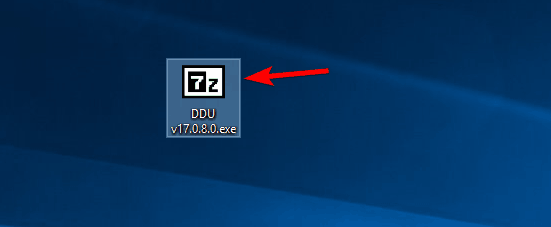
- Teraz zostaniesz poproszony o wypakowanie narzędzia. Wybierz lokalizację wyodrębnienia i kliknij Wyciąg.

- Po wypakowaniu narzędzia kliknij dwukrotnie ikonę Display Driver Uninstaller ikona, aby go uruchomić.

- Powinien zostać wyświetlony komunikat ostrzegawczy z informacją, że zaleca się korzystanie z tego narzędzia w trybie awaryjnym. Możesz uruchomić system w trybie awaryjnym, po prostu wybierając Tryb bezpieczeństwa opcja z menu opcji Uruchom. Po wybraniu trybu awaryjnego kliknij Restart przycisk. Możesz także uruchomić aplikację bez korzystania z trybu awaryjnego, wybierając po prostu Normalna opcja z menu opcji Uruchom. Po otwarciu narzędzia Display Driver Uninstaller dziennik wyświetli informacje dotyczące karty graficznej. Możesz także wybrać sterownik karty graficznej z menu po prawej stronie, ale w większości przypadków Display Driver Uninstaller powinien automatycznie wykryć sterownik karty graficznej.
- Po lewej stronie zobaczysz trzy przyciski. Jeśli instalujesz nowy sterownik karty graficznej, po prostu wybierz Wyczyść i uruchom ponownie przycisk. Jeśli instalujesz nową kartę graficzną, możesz użyć przycisku Wyczyść i wyłącz, aby usunąć sterownik i wyłączyć komputer. Istnieje również opcja wyczyszczenia sterownika bez ponownego uruchomienia systemu, ale ta opcja może czasami powodować drobne problemy z komputerem.

- Po wybraniu żądanej opcji poczekaj, aż narzędzie Display Driver Uninstaller usunie sterownik.
Po ponownym uruchomieniu komputera sterownik ekranu zostanie całkowicie usunięty, a wszystkie problemy związane z kartą graficzną zostaną rozwiązane. Teraz wystarczy zainstalować nowy sterownik karty graficznej i sprawdzić, czy problem został rozwiązany.
Chcesz najnowsze sterowniki GPU? Dodaj tę stronę do zakładek i zawsze bądź na bieżąco z najnowszymi i najlepszymi.
Usuń sterowniki karty graficznej z trybu awaryjnego
Jeśli nie udaje ci się uzyskać dostępu do trybu awaryjnego z dezinstalatora sterownika ekranu, możesz uruchomić narzędzie bezpośrednio z trybu awaryjnego. Aby przejść do trybu awaryjnego, wykonaj następujące czynności:
- Kliknij przycisk Start, przytrzymaj Przesunięcie klucz i kliknij Moc przycisk. Podczas trzymania Przesunięcie klawisz wybierz Uruchom ponownie opcja.

- Po ponownym uruchomieniu komputera wybierz Rozwiązywanie problemów> Opcje zaawansowane> Ustawienia uruchamiania i kliknij Uruchom ponownie przycisk.
- Zobaczysz listę opcji. Wybierz dowolną wersję trybu awaryjnego, naciskając odpowiedni numer na klawiaturze.
- Po uruchomieniu trybu awaryjnego uruchom Display Driver Uninstaller i postępuj zgodnie z instrukcjami powyżej, aby usunąć sterownik ekranu.
Tryb awaryjny nie działa? Nie panikuj, ten przewodnik pomoże Ci rozwiązać problemy z uruchamianiem.
Jak widać, Display Driver Uninstaller to proste, ale potężne narzędzie, a aby z niego korzystać, nie trzeba go instalować na komputerze. Oznacza to, że możesz bez problemu uruchomić to narzędzie na dowolnym komputerze.
Jeśli chodzi o zgodność, Display Driver Uninstaller jest w pełni kompatybilny ze starszymi wersjami systemu Windows i obsługuje systemy 32-bitowe i 64-bitowe.
Musimy również wspomnieć, że to narzędzie obsługuje wiele języków, więc jest całkiem możliwe, że Twój język ojczysty jest dostępny na liście tłumaczeń.
Wreszcie, to narzędzie jest dość lekkie i nie zużywa dużo zasobów komputera, więc możesz bez problemu uruchomić je na prawie każdym komputerze.
Display Driver Uninstaller to niezwykle przydatne narzędzie, szczególnie jeśli masz problemy z kartą graficzną i musisz usunąć wszystkie ślady starych sterowników ekranu. Ponieważ to narzędzie jest dość proste, przyda się zarówno zaawansowanym, jak i podstawowym użytkownikom.
Jeśli masz jakieś pytania dotyczące DDU, możesz zostawić je w sekcji komentarzy poniżej, a my na pewno się przyjrzymy.
Zatwierdź

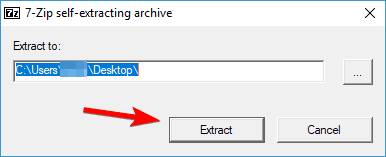
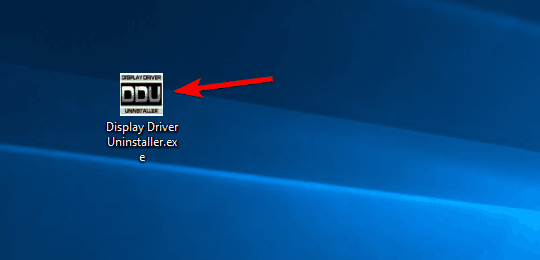
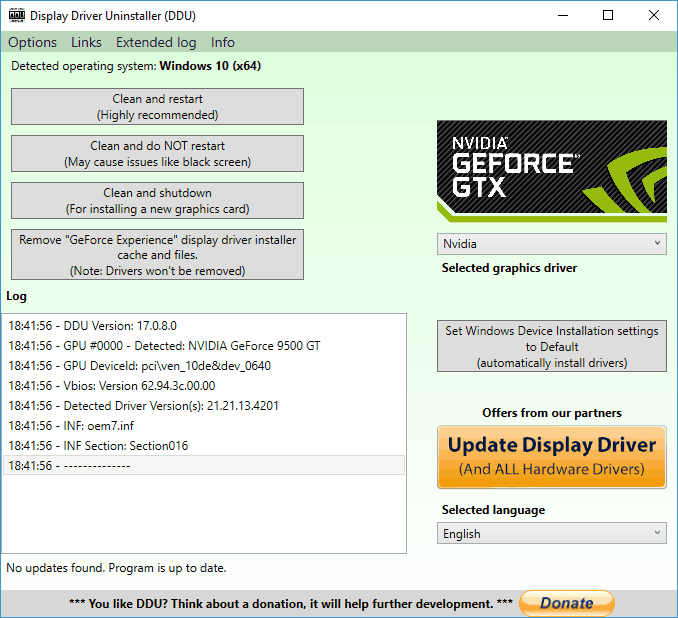
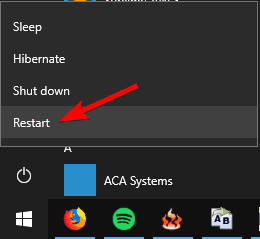
![Jak korzystać z deinstalatora sterowników ekranu w systemie Windows 10 [ŁATWY PRZEWODNIK]](https://pogotowie-komputerowe.org.pl/wp-content/cache/thumb/4c/dfd56a6e7f82a4c_320x200.png)



